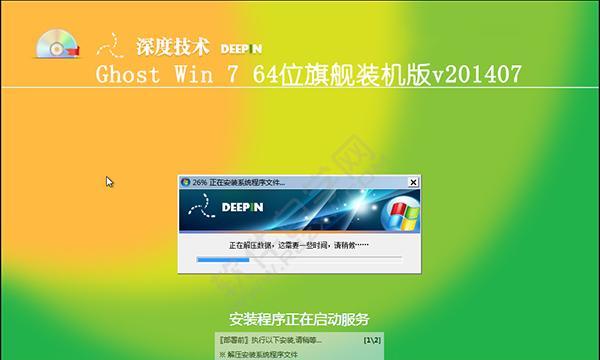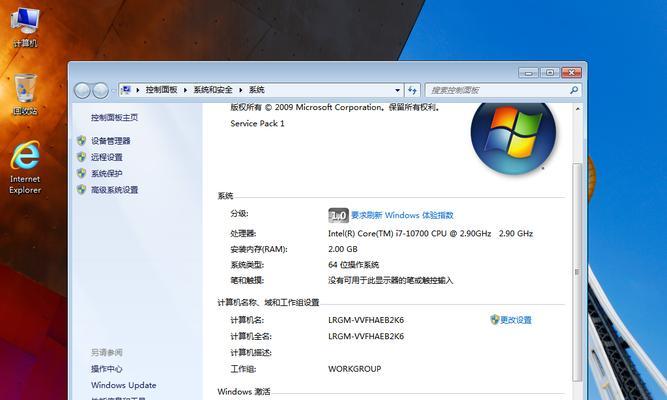在电脑操作系统中,Windows7是一个非常受欢迎的版本。而对于64位系统来说,它更能充分利用计算机的性能,提供更好的使用体验。本文将向大家详细介绍如何使用Win764位光盘进行系统安装的方法和步骤。
文章目录:
1.准备工作
2.下载Win764位光盘镜像文件
3.制作Win764位光盘
4.BIOS设置启动优先级
5.插入光盘并重启电脑
6.进入安装界面
7.选择安装语言和时间
8.点击“安装”按钮开始安装
9.接受许可协议并选择安装类型
10.选择要安装的磁盘分区
11.开始系统安装
12.等待安装完成
13.配置初始设置
14.完成安装并进行系统更新
15.恢复个人文件和应用程序
1.准备工作:在进行任何操作之前,确保您已备份所有重要的个人文件和数据,并确保计算机的硬件状况良好,如电源、内存、硬盘等。
2.下载Win764位光盘镜像文件:访问微软官方网站或其他可信赖的下载源,下载Win764位光盘的镜像文件,并保存在计算机的指定位置。
3.制作Win764位光盘:使用可靠的刻录软件,将下载好的镜像文件刻录到一张可启动的DVD光盘上。
4.BIOS设置启动优先级:在电脑开机时按下相应的按键(通常是Del键或F2键)进入BIOS设置界面,将光驱设置为第一启动选项。
5.插入光盘并重启电脑:将制作好的Win764位光盘插入电脑的光驱,并重新启动计算机。
6.进入安装界面:电脑重新启动后,会显示出一个安装界面,选择“开始安装”。
7.选择安装语言和时间:在安装界面中,选择您所使用的语言和时间,并点击“下一步”。
8.点击“安装”按钮开始安装:在安装界面的下一步,点击“安装”按钮,系统将开始安装过程。
9.接受许可协议并选择安装类型:阅读并接受许可协议,然后选择“自定义(高级)”作为安装类型。
10.选择要安装的磁盘分区:在磁盘分区界面,选择要安装Windows7的目标磁盘分区,并点击“下一步”。
11.开始系统安装:系统将开始在选定的磁盘分区上进行安装,这个过程可能需要一些时间。
12.等待安装完成:在安装过程中,请耐心等待,直到系统安装完成。
13.配置初始设置:在安装完成后,根据个人喜好和需求,对初始设置进行配置,如计算机名称、网络设置等。
14.完成安装并进行系统更新:完成初始设置后,系统将自动更新,并提示您安装最新的补丁和驱动程序。
15.恢复个人文件和应用程序:最后一步是将备份的个人文件和应用程序恢复到新安装的系统中,确保您的数据完整性。
使用Win764位光盘进行系统安装是一项相对简单的任务,只需按照上述步骤操作即可完成。通过本文的教程,相信读者能够轻松地安装和配置自己的Win764位操作系统,享受更好的计算机体验。记住,在进行任何操作之前,请确保已备份重要文件,并仔细阅读并理解每个安装步骤。